win10程序无响应频步骤_win10程序无响应频繁教程
来源:yunqishi
时间:2024-04-04 11:15:27 487浏览 收藏
从现在开始,我们要努力学习啦!今天我给大家带来《win10程序无响应频步骤_win10程序无响应频繁教程》,感兴趣的朋友请继续看下去吧!下文中的内容我们主要会涉及到等等知识点,如果在阅读本文过程中有遇到不清楚的地方,欢迎留言呀!我们一起讨论,一起学习!
很多小伙伴不清楚win10程序无响应频繁,很多小伙伴会选择强制性重启电脑,但是这样自己正在操作和运行的内容就会消失不见,小编为小伙伴带来了win10程序无响应频繁解决办法。
1、当Win10系统死机时,按Ctrl+Alt+Del快捷键就会显示含有“锁定、切换用户、注销、任务管理器”选项的界面。
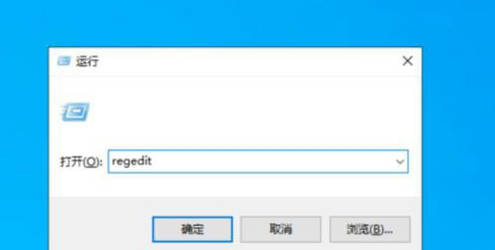
2、其实在这个界面的右下角还有一个“电源”按钮,我们只需按住Ctrl按键,再点击“电源”按钮就会显示“紧急启动”对话界面。
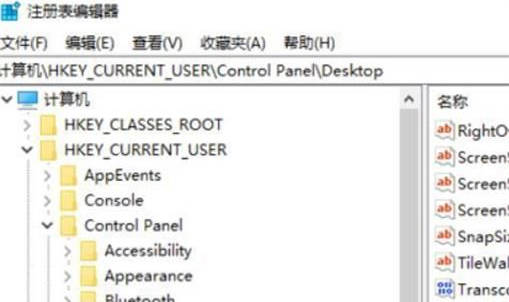
3、提示你“重新启动之后所有未保存的数据都会丢失”,但是这个时候我们已经别无选择,而且紧急重启已经是把损害降到最低了,所以点击确定重启即可。
以上就是《win10程序无响应频步骤_win10程序无响应频繁教程》的详细内容,更多关于win10,程序无响应的资料请关注golang学习网公众号!
声明:本文转载于:yunqishi 如有侵犯,请联系study_golang@163.com删除
相关阅读
更多>
-
501 收藏
-
501 收藏
-
501 收藏
-
501 收藏
-
501 收藏
最新阅读
更多>
-
414 收藏
-
219 收藏
-
111 收藏
-
130 收藏
-
491 收藏
-
320 收藏
-
403 收藏
-
461 收藏
-
265 收藏
-
210 收藏
-
182 收藏
-
465 收藏
课程推荐
更多>
-

- 前端进阶之JavaScript设计模式
- 设计模式是开发人员在软件开发过程中面临一般问题时的解决方案,代表了最佳的实践。本课程的主打内容包括JS常见设计模式以及具体应用场景,打造一站式知识长龙服务,适合有JS基础的同学学习。
- 立即学习 543次学习
-

- GO语言核心编程课程
- 本课程采用真实案例,全面具体可落地,从理论到实践,一步一步将GO核心编程技术、编程思想、底层实现融会贯通,使学习者贴近时代脉搏,做IT互联网时代的弄潮儿。
- 立即学习 516次学习
-

- 简单聊聊mysql8与网络通信
- 如有问题加微信:Le-studyg;在课程中,我们将首先介绍MySQL8的新特性,包括性能优化、安全增强、新数据类型等,帮助学生快速熟悉MySQL8的最新功能。接着,我们将深入解析MySQL的网络通信机制,包括协议、连接管理、数据传输等,让
- 立即学习 500次学习
-

- JavaScript正则表达式基础与实战
- 在任何一门编程语言中,正则表达式,都是一项重要的知识,它提供了高效的字符串匹配与捕获机制,可以极大的简化程序设计。
- 立即学习 487次学习
-

- 从零制作响应式网站—Grid布局
- 本系列教程将展示从零制作一个假想的网络科技公司官网,分为导航,轮播,关于我们,成功案例,服务流程,团队介绍,数据部分,公司动态,底部信息等内容区块。网站整体采用CSSGrid布局,支持响应式,有流畅过渡和展现动画。
- 立即学习 485次学习
